Samsungのスマホをもっとつまらなく見せる7つの簡単な方法

高価なSamsung Galaxyを、市場に出回っている他のスマートフォンと全く同じ見た目にする必要はありません。少し手を加えるだけで、より個性的でスタイリッシュ、そして個性的なスマートフォンに仕上げることができます。
以前表示していたブラウザタブを誤って閉じた場合でも、Safari タブを簡単に再度開くことができます。特に、シェイク機能を使用して、閉じた Safari タブを元に戻すこともできます。閉じた Safari タブを簡単な実装で再度開くための非常に簡単な方法が 3 つあります。閉じた Safari タブを再度開く手順は次のとおりです。
iPhoneを振ると閉じたSafariのタブが再び開きます
シェイクは、特定のアクションをすばやく元に戻したりやり直したりできるアクセシビリティ機能です。たとえば、最近閉じた Safari タブをすばやく元に戻したり復元したりできます。
この機能はデフォルトで有効になっています。そのため、アクティブな Safari タブを誤って閉じてしまった場合は、iPhone を振って、通知に表示される「元に戻す」をタップするだけです。
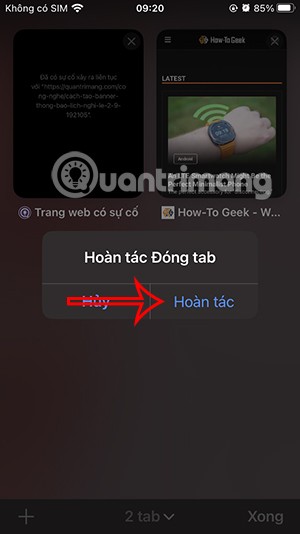
この機能をご利用いただけない場合は、再度ご確認ください。「設定」に移動し、「アクセシビリティ」をタップして、「タッチ」をタップします。これで、シェイクを元に戻す機能が有効になり、使用できるようになります。
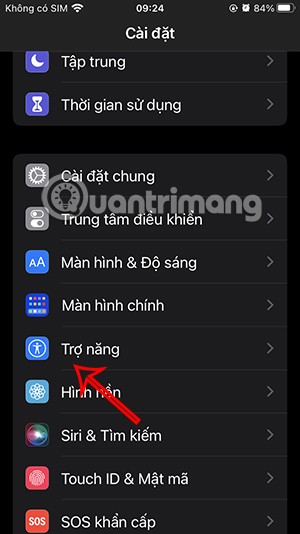
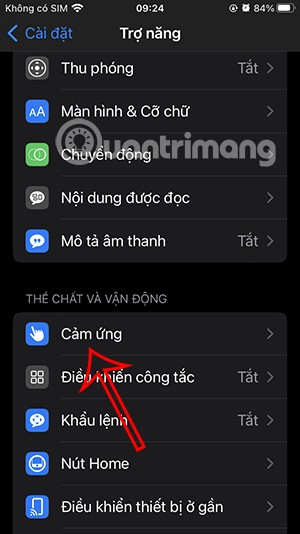
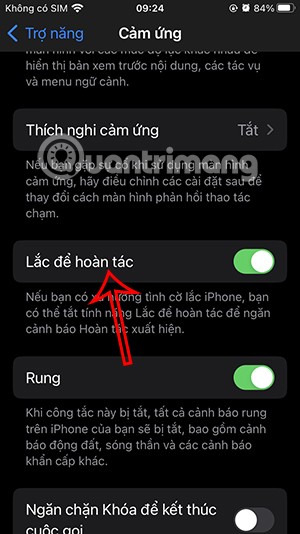
タブスイッチャーから閉じた Safari タブを再度開く
開いているブラウザタブで、右下隅にあるタブアイコンをクリックします。次に、左下隅にあるプラスアイコンを長押しします。すると、以前閉じた Safari タブを再度開くためのリストが表示されます。
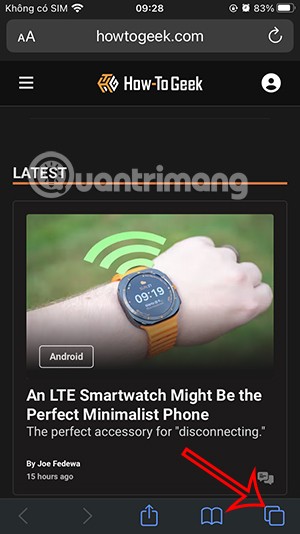
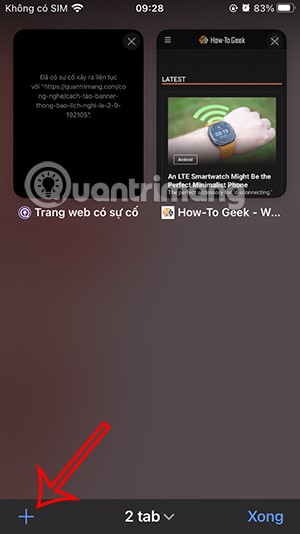
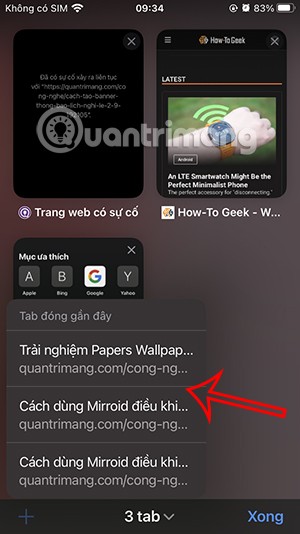
履歴から閉じたSafariのタブを復元する
閉じた Safari タブを復元するもう 1 つの方法は、Safari の閲覧履歴を使用することです。
図のように、インターフェースの下にあるブックマーク アイコンをクリックします。時計アイコンをタップし続けると、Safari の履歴にアクセスできます。これで、ユーザーは Safari で開いたタブを復元できるようになります。
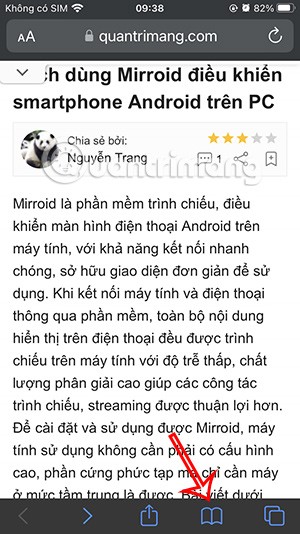
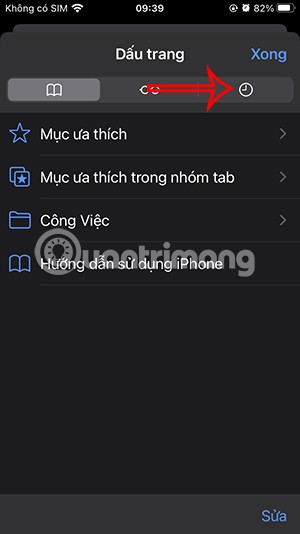
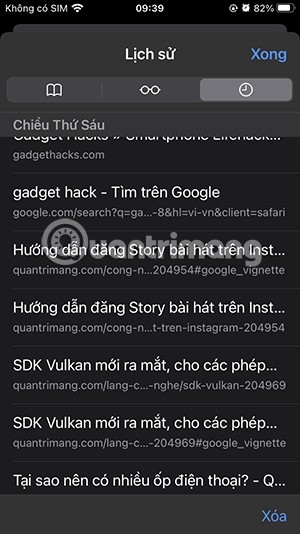
高価なSamsung Galaxyを、市場に出回っている他のスマートフォンと全く同じ見た目にする必要はありません。少し手を加えるだけで、より個性的でスタイリッシュ、そして個性的なスマートフォンに仕上げることができます。
iOS に飽きて、最終的に Samsung の携帯電話に切り替えましたが、その決定に後悔はありません。
ブラウザ上のAppleアカウントのウェブインターフェースでは、個人情報の確認、設定の変更、サブスクリプションの管理などを行うことができます。しかし、さまざまな理由でサインインできない場合があります。
iPhone で DNS を変更するか、Android で DNS を変更すると、安定した接続を維持し、ネットワーク接続速度を向上させ、ブロックされた Web サイトにアクセスできるようになります。
「探す」機能が不正確になったり、信頼できなくなったりした場合は、いくつかの調整を加えることで、最も必要なときに精度を高めることができます。
携帯電話の最も性能の低いカメラがクリエイティブな写真撮影の秘密兵器になるとは、多くの人は予想していなかったでしょう。
近距離無線通信は、デバイス同士が通常数センチメートル以内の近距離にあるときにデータを交換できる無線技術です。
Appleは、低電力モードと連動して動作する「アダプティブパワー」を導入しました。どちらもiPhoneのバッテリー寿命を延ばしますが、その仕組みは全く異なります。
自動クリックアプリケーションを使用すると、ゲームをプレイしたり、デバイスで利用可能なアプリケーションやタスクを使用したりするときに、多くの操作を行う必要がなくなります。
ニーズに応じて、既存の Android デバイスで Pixel 専用の機能セットを実行できるようになる可能性があります。
修正には必ずしもお気に入りの写真やアプリを削除する必要はありません。One UI には、スペースを簡単に回復できるオプションがいくつか含まれています。
スマートフォンの充電ポートは、バッテリーを長持ちさせるためだけのものだと、多くの人が考えています。しかし、この小さなポートは、想像以上にパワフルです。
決して効果のない一般的なヒントにうんざりしているなら、写真撮影の方法を静かに変革してきたヒントをいくつか紹介します。
新しいスマートフォンを探しているなら、まず最初に見るのは当然スペックシートでしょう。そこには、性能、バッテリー駆動時間、ディスプレイの品質などに関するヒントが満載です。
他のソースからiPhoneにアプリケーションをインストールする場合は、そのアプリケーションが信頼できるものであることを手動で確認する必要があります。確認後、アプリケーションはiPhoneにインストールされ、使用できるようになります。












